Wéi ee Kont opzemaachen an Iech op Pionex umellen
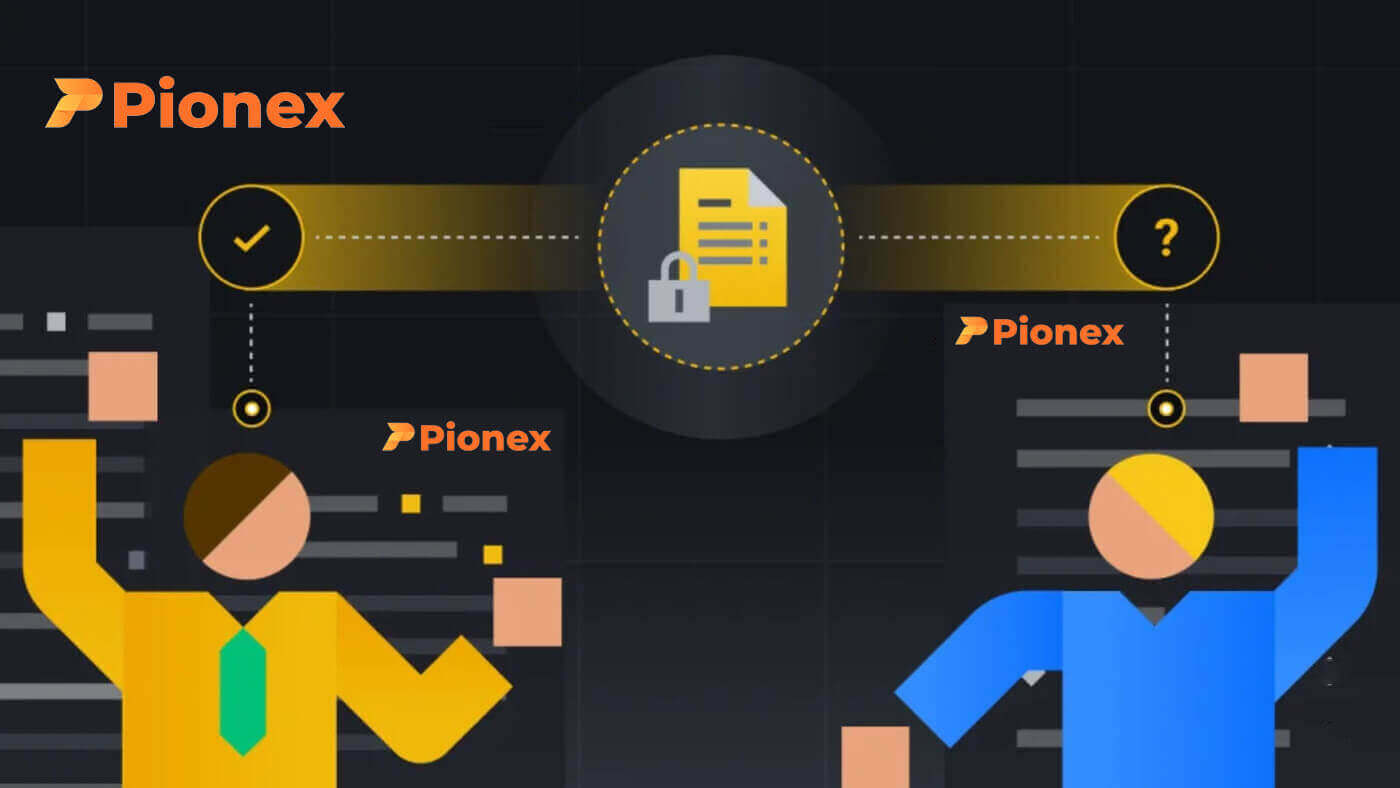
Wéi e Kont op Pionex opzemaachen
Öffnen e Kont op Pionex mat Telefonsnummer oder E-Mail
1. Gitt op Pionex a klickt op [ Umellen ].
2. Wielt eng Aschreiwung Method. Dir kënnt Iech mat Ärer E-Mailadress, Telefonsnummer, Apple Kont oder Google Kont umellen.
Wielt w.e.g. d'Zort vum Kont virsiichteg. Eemol ugemellt, Dir kënnt de Kont Typ net änneren.

3. Wielt [Email] oder [Telefonsnummer] a gitt Är Email Adress / Telefonsnummer. Erstellt dann e séchert Passwuert fir Äre Kont.
Notiz: Äert Passwuert muss mindestens 8 Zeechen enthalen , inklusiv Buschtawen an Zuelen.
Liest d'Konditioune vum Service, Margin Ariichtungsvertrag a Privatsphär Politik, klickt dann op [Umellen].


4. Dir wäert eng 6-Zifferen Verifizéierungscode an Ärer E-Mail oder Telefon kréien. Gitt de Code bannent 60 Sekonnen a klickt op [Confirméieren] .


5. Gratulatioun, Dir hutt erfollegräich op Pionex registréiert.

Öffnen e Kont op Pionex mat Apple
1. Alternativ kënnt Dir Iech mat engem Single Sign-On mat Ärem Apple Kont umellen andeems Dir Pionex besicht a klickt op [ Umellen ].
2. Wielt [Sign up with Apple] , eng Pop-up Fënster erschéngt, an Dir wäert gefuerdert ginn Iech op Pionex mat Ärem Apple Kont z'ënnerschreiwen.

3. Gitt Är Apple ID a Passwuert fir Pionex unzemellen.

Klickt op " Continue ".

4. Nodeems Dir Iech ugemellt hutt, gitt Dir op d'Pionex Websäit ëmgeleet.
Liest d'Konditioune vum Service, Margin Ariichtungsvertrag a Privatsphär Politik, klickt dann op [Next] .

5. Gratulatioun! Dir hutt erfollegräich e Pionex Kont erstallt.

Öffnen e Kont op Pionex mat Google
Ausserdeem kënnt Dir e Pionex Kont iwwer Gmail erstellen. Wann Dir dat wëllt maachen, befollegt w.e.g. dës Schrëtt: 1. Als éischt musst Dir op d' Pionex Homepagegoen a klickt op [ Umellen ]. 2. Klickt op de Knäppchen [Umellen mat Google] . 3. Eng Umeldungsfenster gëtt opgemaach, wou Dir Är E-Mailadress oder Telefonsnummer aginn musst a klickt op " Next ". 4. Da gitt d'Passwuert fir Äre Gmail Kont a klickt " Nächst ". 5. Nodeems Dir Iech ugemellt hutt, gitt Dir op d'Pionex Websäit ëmgeleet. Liest d'Konditioune vum Service, Margin Ariichtungsofkommes a Privatsphär Politik, klickt dann op [ Nächst ]. 6. Gratulatioun! Dir hutt erfollegräich e Pionex Kont erstallt.






Öffnen e Kont op der Pionex App
Dir kënnt Iech fir e Pionex Kont mat Ärer E-Mailadress, Telefonsnummer oder Ärem Apple / Google Kont op der Pionex App einfach mat e puer Krunn aschreiwen.1. Öffnen d' Pionex App , tippen op Kont am ënneschten Eck a tippen op [ Umellen ].


2. Wielt eng Aschreiwung Method.
Wielt w.e.g. d'Zort vum Kont virsiichteg. Eemol registréiert, kënnt Dir de Kont Typ net änneren .

Mellt Iech mat Ärer E-Mail/Telefonsnummer un:
3. Wielt [ E-Mail ] oder [ Telefonsnummer ], gitt Är E-Mailadress/Telefonsnummer a tippt op [Nächste Schrëtt] .


Dann, ageriicht e séchert Passwuert fir Äre Kont. Gitt Äert Passwuert nach eng Kéier fir d'Bestätegung a tippt op [ Confirméieren ].
Notiz : Äert Passwuert muss mindestens 8 Zeechen enthalen, inklusiv Buschtawen an Zuelen.

4. Dir wäert eng 6-Zifferen Verifizéierungscode an Ärer E-Mail oder Telefon kréien. Gitt de Code bannent 60 Sekonnen a klickt op [Nächste Schrëtt] .


5. Gratulatioun! Dir hutt erfollegräich Pionex Kont erstallt.

Mellt Iech mat Ärem Apple/Google Kont un:
3. Wielt [Sign up with Apple] oder [Sign up with Google] . Dir wäert gefuerdert ginn Iech op Pionex mat Ärem Apple oder Google Kont unzemellen.

Tippen op [Continue] .

4. Gratulatioun! Dir hutt erfollegräich Pionex Kont erstallt.

Notiz :
- Fir Äre Kont ze schützen, recommandéiere mir op d'mannst 1 Zwee-Faktor Authentifikatioun (2FA) z'aktivéieren.
- Notéiert w.e.g. datt Dir d'Identitéitsverifikatioun ofgeschloss musst fir déi voll Servicer vu Pionex ze erliewen.
Oft gestallte Froen (FAQ)
Firwat kann ech keng E-Maile vu Pionex kréien
Wann Dir keng E-Maile kritt, déi vu Pionex geschéckt ginn, befollegt w.e.g. d'Instruktioune hei ënnen fir d'Astellunge vun Ärer E-Mail ze kontrolléieren:1. Sidd Dir op d'E-Mailadress ageloggt, déi op Äre Pionex Kont registréiert ass? Heiansdo kënnt Dir vun Ärer E-Mail op Ären Apparater ausgeloggt sinn an dofir d'Pionex's E-Mailen net gesinn. Mellt Iech w.e.g. un an aktualiséieren.
2. Hutt Dir de Spam-Ordner vun Ärer E-Mail gekuckt? Wann Dir fannt datt Ären E-Mail-Déngschtleeschter Pionex E-Mailen an Äre Spam-Dossier dréckt, kënnt Dir se als "sécher" markéieren andeems Dir Pionex's E-Mailadressen op Whitelist setzt. Dir kënnt op Wéi Whitelist Pionex Emails referenzéieren fir et opzestellen.
Adressen op d'Whitelist:
- [email protected]
- [email protected]
- [email protected]
- [email protected]
- [email protected]
- [email protected]
- [email protected]
- [email protected]
- [email protected]
- [email protected]
- [email protected]
- [email protected]
- [email protected]
- [email protected]
- [email protected]
4. Ass Är E-Mail-Inbox voll? Wann Dir d'Limite erreecht hutt, kënnt Dir keng E-Mail schécken oder kréien. Dir kënnt e puer vun den alen E-Maile läschen fir e bësse Plaz fir méi E-Mailen ze befreien.
5. Wann et méiglech ass, registréiert Iech vun gemeinsamen E-Mail-Domänen, wéi Gmail, Outlook, etc.
Firwat kann ech keng SMS Verifizéierungscodes kréien
Pionex verbessert kontinuéierlech eis SMS Authentifikatiounsdeckung fir d'Benotzererfarung ze verbesseren. Wéi och ëmmer, et ginn e puer Länner a Beräicher déi momentan net ënnerstëtzt ginn.Wann Dir SMS Authentifikatioun net aktivéiere kënnt, kuckt w.e.g. op eis Global SMS Ofdeckungslëscht fir ze kontrolléieren ob Är Regioun ofgedeckt ass. Wann Är Regioun net op der Lëscht ofgedeckt ass, benotzt w.e.g. Google Authentifikatioun als Är primär Zwee-Faktor Authentifikatioun amplaz.
Wann Dir SMS Authentifikatioun aktivéiert hutt oder Dir wunnt am Moment an engem Land oder Gebitt dat an eiser Global SMS Ofdeckungslëscht ass, awer Dir kënnt nach ëmmer keng SMS Coden kréien, maacht w.e.g. déi folgend Schrëtt:
- Vergewëssert Iech datt Ären Handy e gutt Netzwierksignal huet.
- Deaktivéiert Är Anti-Virus an/oder Firewall an/oder Call Blocker Apps op Ärem Handy, déi eventuell eis SMS Code Nummer blockéieren.
- Restart Ären Handy.
- Probéiert d'Stëmmverifizéierung amplaz.
- Reset SMS Authentifikatioun.
Wéi umellen de Kont op Pionex
Mellt Iech op Äre Pionex Kont un
1. Gitt op Pionex Websäit a klickt op "Umellen" .
2. Gitt Är Email / Telefonsnummer an d' Passwuert.


3. Wann Dir SMS Verifikatioun oder 2FA Verifizéierung ageriicht hutt, gitt Dir op d'Verifikatiounssäit geleet fir den SMS Verifikatiounscode oder 2FA Verifikatiounscode anzeginn.

4. Nodeems Dir de richtege Verifikatiounscode aginn hutt, kënnt Dir Äre Pionex Kont erfollegräich benotzen fir ze handelen.

Mellt Iech bei Pionex mat Ärem Google Kont un
1. Gitt op Pionex Websäit a klickt op [Umellen] . 2. Wielt eng Login Method. Wielt [Continue with Google] . 3. Wielt Äre Google Kont fir Iech op Pionex z'ënnerschreiwen. 4. Gratulatioun, Dir hutt erfollegräich op Pionex ënnerschriwwen.



Mellt Iech bei Pionex mat Ärem Apple Kont un
Mat Pionex hutt Dir och eng Optioun fir op Äre Kont iwwer Apple ze loggen. Fir dat ze maachen, braucht Dir just:1. Op Ärem Computer, besicht Pionex a klickt op "Umellen" .

2. Klickt op "Continue with Apple" Knäppchen.

3. Gitt Är Apple ID a Passwuert fir Pionex unzemellen.

4. Klickt op "Continue".

5. Gratulatioun, Dir hutt erfollegräich op Pionex ënnerschriwwen.

Mellt Iech bei der Pionex Android App un
Autorisatioun op der Android mobil Plattform gëtt ähnlech wéi Autorisatioun op der Pionex Websäit duerchgefouert. D'Applikatioun kann iwwer de Google Play op Ärem Apparat erofgeluede ginn. An der Sichfenster gitt einfach Pionex a klickt "Installéieren".
Waart bis d'Installatioun fäerdeg ass. Da kënnt Dir opmaachen an umellen fir den Handel unzefänken.




Mellt Iech bei der Pionex iOS App un
Dir musst den App Store besichen a sichen mam Schlëssel Pionex fir dës App ze fannen. Och musst Dir d' Pionex App vum App Store installéieren .
No der Installatioun a Start, kënnt Dir Iech op Pionex iOS mobil App umellen andeems Dir Är E-Mailadress, Telefonsnummer an Apple oder Google Kont benotzt.




Vergiess d'Passwuert am Pionex
Dir kënnt Äert Kont Passwuert vun der Pionex Websäit oder App zrécksetzen . Notéiert w.e.g. datt aus Sécherheetsgrënn d'Entloossunge vun Ärem Kont fir 24 Stonnen no engem Passwuert zréckgesat ginn.1. Gitt op d' Pionex Websäit a klickt op [ Umellen ].

2. Op der Umeldungssäit klickt op [Passwuert vergiess?].

Wann Dir d'App benotzt, klickt op [Passwuert vergiess?] wéi hei ënnen.



Notéiert w.e.g. datt fir d'Sécherheet vun Ärem Kont Dir net fäeg sidd a 24 Stonnen zréckzezéien nodeems Dir Äert Passwuert zréckgesat hutt mat der Passwuertvergiess Funktioun.
3. Gitt Äre Kont E-Mail oder Telefonsnummer a klickt [ Nächst ].


4. Klickt op "Ech sinn net Roboter" fir d'Sécherheetsverifizéierung ofzeschléissen.

5. Gitt de Verifikatiounscode un, deen Dir an Ärer E-Mail oder SMS kritt hutt, a klickt op [ Confirméieren ] fir weiderzemaachen.

Notizen
- Wann Äre Kont mat enger E-Mail registréiert ass an Dir hutt SMS 2FA aktivéiert, kënnt Dir Äert Passwuert iwwer Är Handysnummer zrécksetzen.
- Wann Äre Kont mat enger Handysnummer registréiert ass an Dir E-Mail 2FA aktivéiert hutt, kënnt Dir d'Login Passwuert mat Ärer E-Mail zrécksetzen.

7. Äert Passwuert gouf erfollegräich zréckgesat. Benotzt w.e.g. dat neit Passwuert fir op Äre Kont aloggen.

Oft gestallte Froen (FAQ)
Wéi Ännere Kont E-Mail
Wann Dir d'E-Mail op Ärem Pionex Kont registréiert wëllt änneren, befollegt w.e.g. de Schrëtt-fir-Schrëtt Guide hei ënnen.Nodeems Dir Iech op Äre Pionex Kont ugemellt hutt, klickt op [Profil] - [Sécherheet].

Klickt op [ Unbind ] nieft [ E-Mail Verifikatioun ].

Fir Är registréiert E-Mailadress z'änneren, musst Dir Google Authentifikatioun an SMS Authentifikatioun (2FA) aktivéiert hunn.
Notéiert w.e.g. datt nodeems Dir Är E-Mailadress geännert hutt, d'Entloossunge vun Ärem Kont fir 24 Stonnen ausgeschalt ginn an d'Umeldung mat dem ongebonnenen Telefon/E-Mail ass och bannent 30 Deeg no der Unbindung aus Sécherheetsgrënn verbueden.
Wann Dir weider wëllt, klickt op [Next] .

Wéi reset de Google Authenticator 【Google 2FA】
Wann Dir Google Authenticator deinstalléiert hutt, Ären mobilen Apparat geännert hutt, de System zréckgesat hutt oder ähnlech Handlungen begéint hutt, gëtt déi initial Verbindung ongëlteg, wat Äre Google Verifikatiounscode (2FA) net zougänglech mécht.
An esou Fäll ass et néideg Är viregt Verbindung erëmzestellen oder eng Ufro un eis ofzeginn fir de Google Authenticator zréckzesetzen. Nodeems Dir Iech erëm ageloggt hutt, kënnt Dir Google Authenticator erëm aktivéieren.
Wéi manuell Google Authenticator zrécksetzen
1. Device Transfer
Fir Äre Google Authenticator Kont vun engem alen Apparat op en neien ze transferéieren, befollegt dës Schrëtt: Op dem alen Apparat, klickt op d'Ikon ≡ uewe lénks vun der App, wielt [Transfer Accounts] a wielt dann [Konten exportéieren]. Wielt de Kont deen Dir exportéiere wëllt a maacht déiselwecht Schrëtt op dem neien Apparat andeems Dir [Konten transferéiert], klickt op [Import Accounts] a scannt den QR Code deen um alen Apparat ugewise gëtt. Dëse manuelle Prozess garantéiert den erfollegräichen Transfer vun Ärem Google Authenticator Kont vum alen Apparat op den neien.
2. Reset via geheime Schlëssel
Wann Dir de 16-Zifferen Schlëssel während dem Bindungsprozess behalen hutt, befollegt dës Schrëtt fir Ären ursprénglechen 2FA-gebonnene Kont am Google Authenticator ze restauréieren: Klickt op d'Ikon (+) an der ënneschter rechter Ecke vum Google Authenticator, wielt [Enter a Setup Schlëssel], a gitt "Pionex (Äre Pionex Kont)" am Feld [Kontonumm]. Da gitt de 16-Zifferen Schlëssel am Feld [Geheime Schlëssel], wielt [Zäitbaséiert] fir den Typ vum Schlëssel, kontrolléiert datt all déi erfuerderlech Informatioun richteg ausgefëllt ass, an dréckt op [Add]. Dëst wäert d'Verbindung mat Ärem ursprénglechen 2FA-gebonnene Kont am Google Authenticator erëmfannen.
Wéi gëlle fir Google Authenticator zréckzesetzen
Wann Dir net fäeg ass manuell zréckzesetzen, frot w.e.g. e Reset vun eis un.
APP Versioun zréckgesat Entrée:
1. Wann Dir Äre Kont Zuel a Passwuert gitt, klickt op "Lost 2-Faktor Authenticator?" ënnendrënner fir de Google Authenticator Reset Prozess unzefänken.
2. Fëllt d'Basis Account Authentifikatioun fir Är Identitéit z'iwwerpréiwen an ze garantéieren datt de Reset autoriséiert ass. Liest d'Notifikatioun virsiichteg a befollegt de Systemguide fir relevant Kontinformatioun ze liwweren. (Mir bewäerten automatesch d'Inputinformatioun baséiert op Ärem Kont Sécherheetsniveau wärend der Iwwerpréiwung.)
3. No der Iwwerpréiwung vun der Applikatioun wäerte mir de Google Authenticator innerhalb vun 1-3 Aarbechtsdeeg unbinden an Iech iwwer de Fortschrëtt per E-Mail informéieren.

Notéiert w.e.g.:
- De Resetprozess erfuerdert 1-3 Aarbechtsdeeg fir Iwwerpréiwung an Ofschloss (ausser Nationalfeierdeeg).
- Wann Är Demande ofgeleent gëtt, kritt Dir eng E-Mail Notifikatioun vum [email protected], déi alternativ Léisungen ubitt.
- Nom Reset vum Google Authenticator, loggt Iech direkt op Äre Kont un fir de Google Authenticator nei ze binden.
Wéi deaktivéiert SMS / E-Mail manuell wann Dir ageloggt sidd
Wann Dir wëllt änneren oder auszeschalten ee vun der Authenticator Verifizéierung vun Ärem Kont.
Et ass néideg SMS / E-Mail a Google 2FA zur selwechter Zäit ze binden. An Dir kënnt d'Schrëtt hei ënnen verfollegen fir den Authentifizéierer Selbstservice auszeschalten.
Wéi auszeschalten:
1. Fänkt un mat Ärem Pionex Kont unzemellen. Klickt op de Kont Avatar a wielt "Sécherheet" .
2. Identifizéiert d'E-Mail-/SMS-Optioun déi Dir deaktivéiere wëllt, a klickt op "Unbind" fir se auszeschalten. 
Notéiert w.e.g.:
Nom onverbindleche Prozess wäert Pionex Är Réckzuchsfunktioun temporär fir 24 Stonnen suspendéieren. Zousätzlech bleift d'Informatioun déi Dir unbindt fir 30 Deeg no der onverbindlecher Handlung suspendéiert.
3. Wann Dir op "Nächste Schrëtt" klickt, gitt de Google 2FA Code a klickt dann op "Confirméieren".
Wann Dir en 2FA Code Feeler begéint, kuckt op dëse Link fir d'Feeler ze léisen.
4. Vergewëssert Iech souwuel d'E-Mail an d'SMS-Verifikatiounscoden, klickt dann nach eng Kéier op "Confirméieren" .
Wann Dir net fäeg sidd ee vun de Verifizéierungscoden ze kréien wéinst Faktoren wéi eng Handysännerung oder E-Mail Kont Suspension, fannt Dir hei eng alternativ Léisung.
5. Gratulatioun! Dir hutt erfollegräich Email / SMS Authentifikatioun unbound.
Fir d'Sécherheet vun Ärem Kont, bindt w.e.g. erëm sou séier wéi méiglech!
Wéi verbënnt Google Authenticator
Dir kënnt Google Authenticator wéi déi folgend Schrëtt binden: Web
1. Navigéiert op Ären Avatar op Pionex.com, wielt "Sécherheet" , gitt dann op "Google Authenticator" a klickt op "Set" .
2. Installéiert d'App [ Google Authenticator ] op Ärem mobilen Apparat.
3. Öffnen Äre Google Authenticator a wielt " Scannen e QR Code ".
4. Kritt e 6-Zifferen Verifizéierungscode (valabel bannent all 30 Sekonnen) fir Äre Pionex Kont. Gitt dëse Code op Ärer Websäit Säit un.
5. Gratulatioun! Dir hutt Google Authenticator erfollegräich mat Ärem Kont verbonnen.
Denkt drun den [Schlëssel] op enger sécherer Plaz opzehuelen, wéi en Notizbuch, a vermeit et op den Internet eropzelueden. Am Fall vun Deinstallatioun oder Verloscht vum Google Authenticator, kënnt Dir et mat der [Schlëssel] zrécksetzen. 






App
1. Lancéiert d'Pionex APP a gitt op "Account" - "Settings" - "Security" - "2-Factor Authenticator" - "Google Authenticator" - "Download" .
2. Gitt Är E-Mail / SMS Verifikatiounscode.
3. Follegt d'Systemprompts fir de Pionex Kontonumm a Schlëssel (geheime Schlëssel) an Google Authenticator ze kopéieren an ze pechen.
4. Gitt e 6-Zifferen Verifikatiounscode (gülteg nëmmen bannent all 30 Sekonnen) fir Äre Pionex Kont.
5. Zréck op d'Pionex APP a gitt de kritt Verifikatiounscode.
6. Gratulatioun! Dir hutt Google Authenticator erfollegräich mat Ärem Kont verbonnen.
Notéiert w.e.g. den [Schlëssel] an Ärem Notizbuch oder iergendwou sécher an luet se net op den Internet erop. Wann Dir Äre Google Authenticator deinstalléiert oder verléiert. Dir kënnt et mat der [Schlëssel] zrécksetzen.









